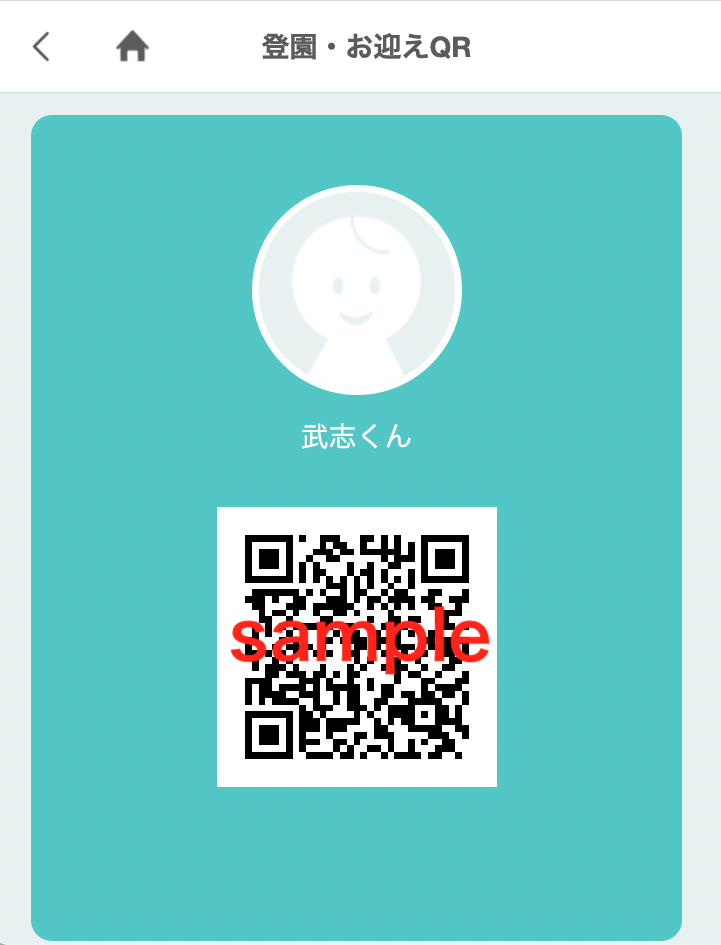機能の使い方について
機能一覧 目次
■今日の連絡帳の送信
施設の先生への連絡を行う場合は、ホーム画面右下にある【連絡】をタップします。
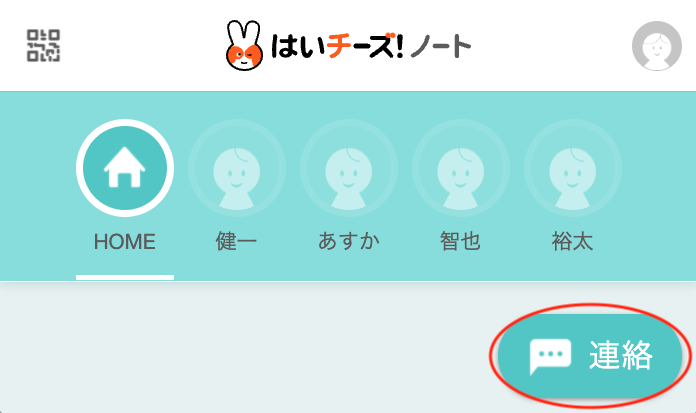
連絡帳メニューの「連絡帳の送信」をタップします。
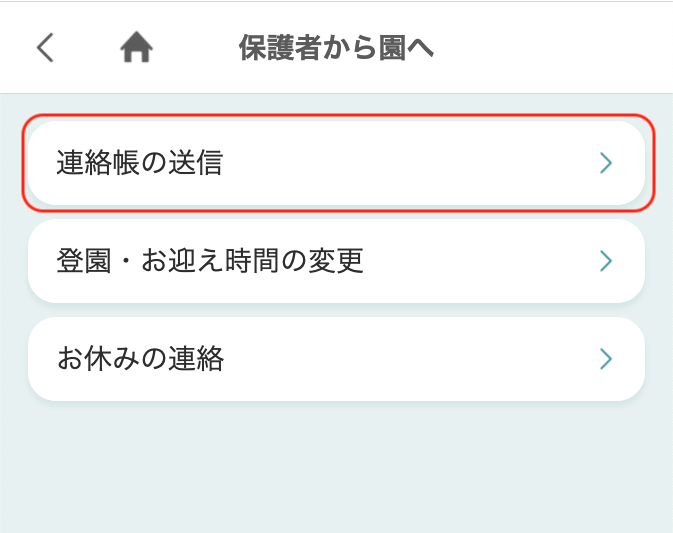
施設の先生へのご家庭からの連絡事項を記載して「送信」をタップすると連絡帳が送信されます。
※ご家庭からの連絡事項は1日に1回のみの送信となります。
※記載は睡眠・検温・登園前の排泄・前日の夕食・当日の朝食と家庭からの連絡事項となります。
※施設の設定により「プール・水遊び」の出欠確認が表示されます。
<家庭からの連絡記載の例>
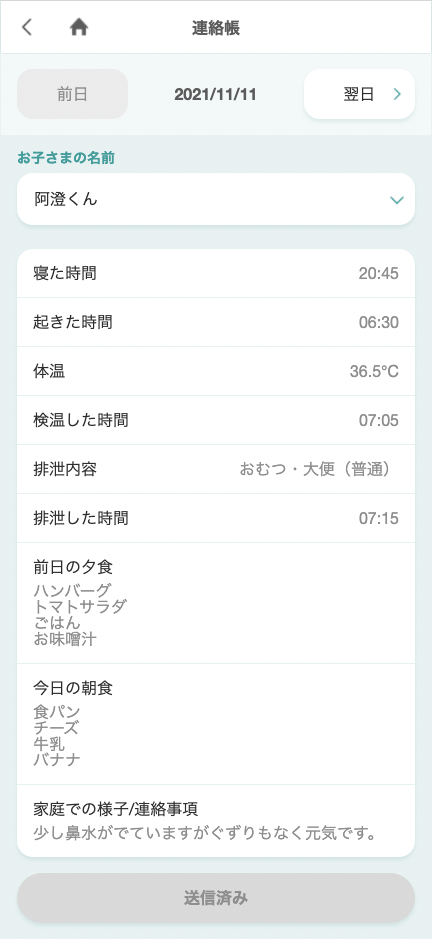
送信した内容はホーム画面「家庭からの連絡」として表示されます。
施設から連絡帳の返信が届くと「家庭からの連絡」の上部に表示されます。
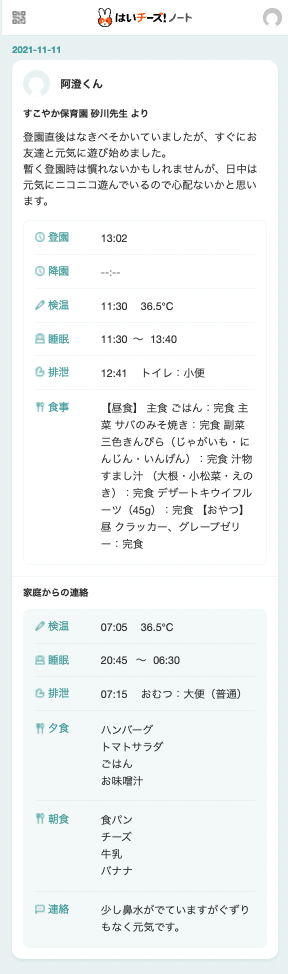
※「検温」「睡眠」「排泄」「食事」は施設の設定により表示されない場合がございます。ご了承ください。
■登園・お迎え時間の変更
施設の先生へ登園・お迎え時間の変更連絡を行う場合は、ホーム画面右下にある【連絡】をタップします。
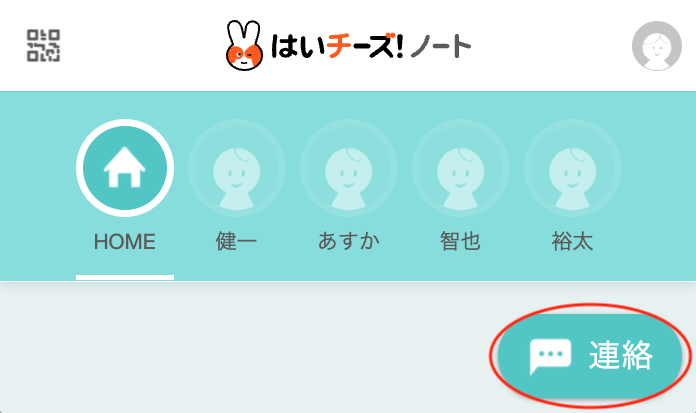
連絡帳メニューの「登園・お迎え時間の変更」をタップします。
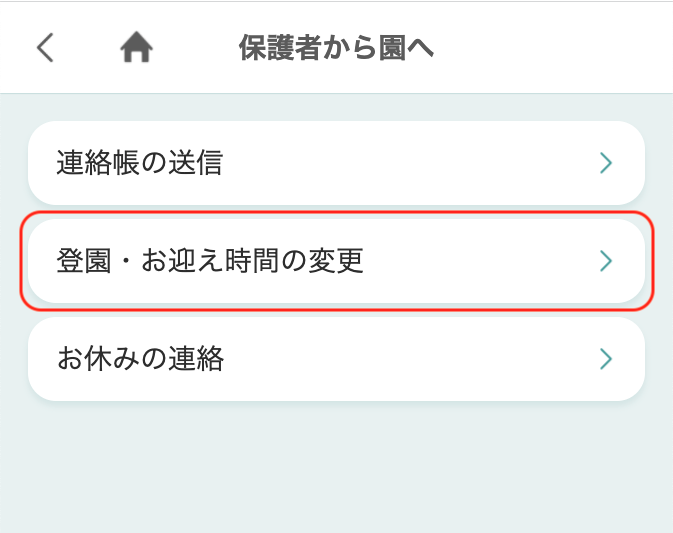
種別にて【登園】もしくは【お迎え】を選択した後に変更時間・理由などの連絡事項を自由記入欄入力してください。「送信」をタップすると登園・お迎え時間の変更内容が送信されます。
※施設によっては登園・お迎え時間の変更受付締め切り時間を設定している場合があります。
設定された締め切り時間を過ぎての変更連絡ははいチーズ!ノートでは行えませんので、直接施設にご連絡するようお願いします。
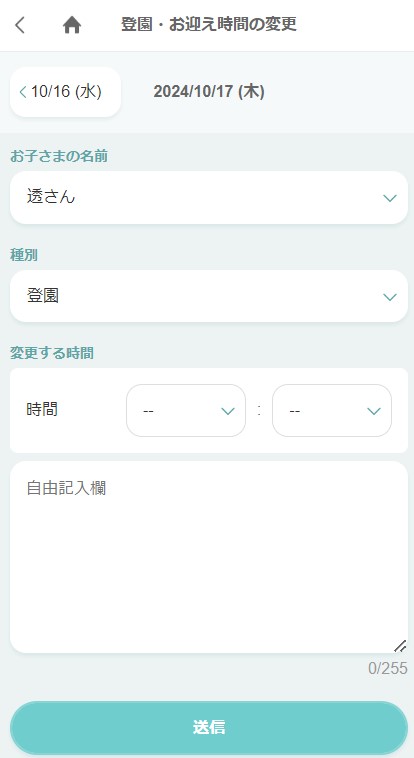
■お休みの連絡
施設の先生へお休みの連絡を行う場合は、ホーム画面右下にある【連絡】をタップします。
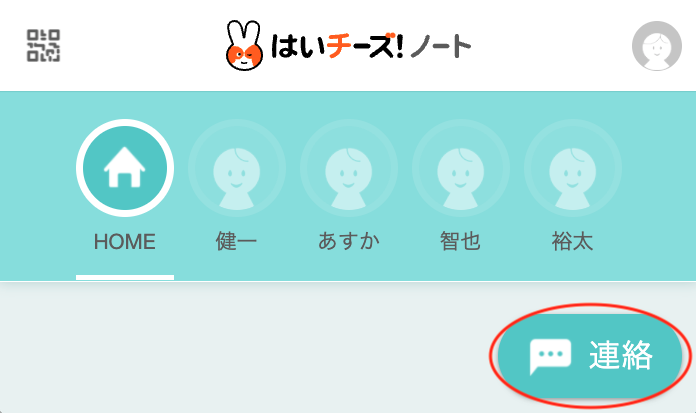
連絡帳メニューの「お休みの連絡」をタップします。
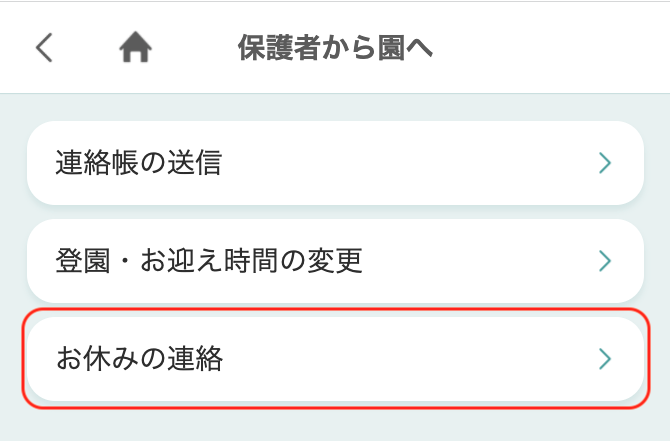
欠席理由【病欠】または【都合欠】を入力してください。
病欠を選択した場合は、病名や症状が必須となります。
「送信」をタップするとお休みの連絡が施設に送信されます。
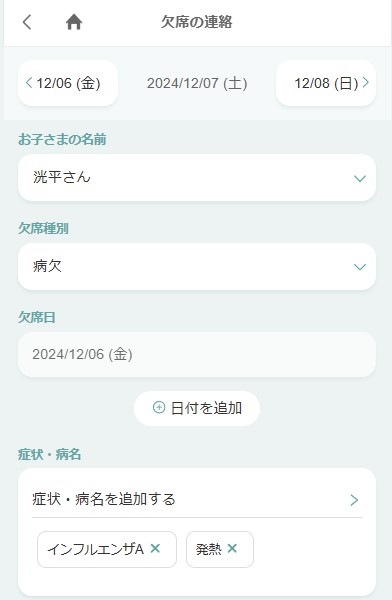
■お知らせ・アンケートの確認
施設からのお知らせやアンケートが公開されると、登録したメールアドレス宛てに新規公開の通知メールが届きます。
※通知メール内のリンクをクリックするはいチーズ!ノートのホーム画面に遷移します。
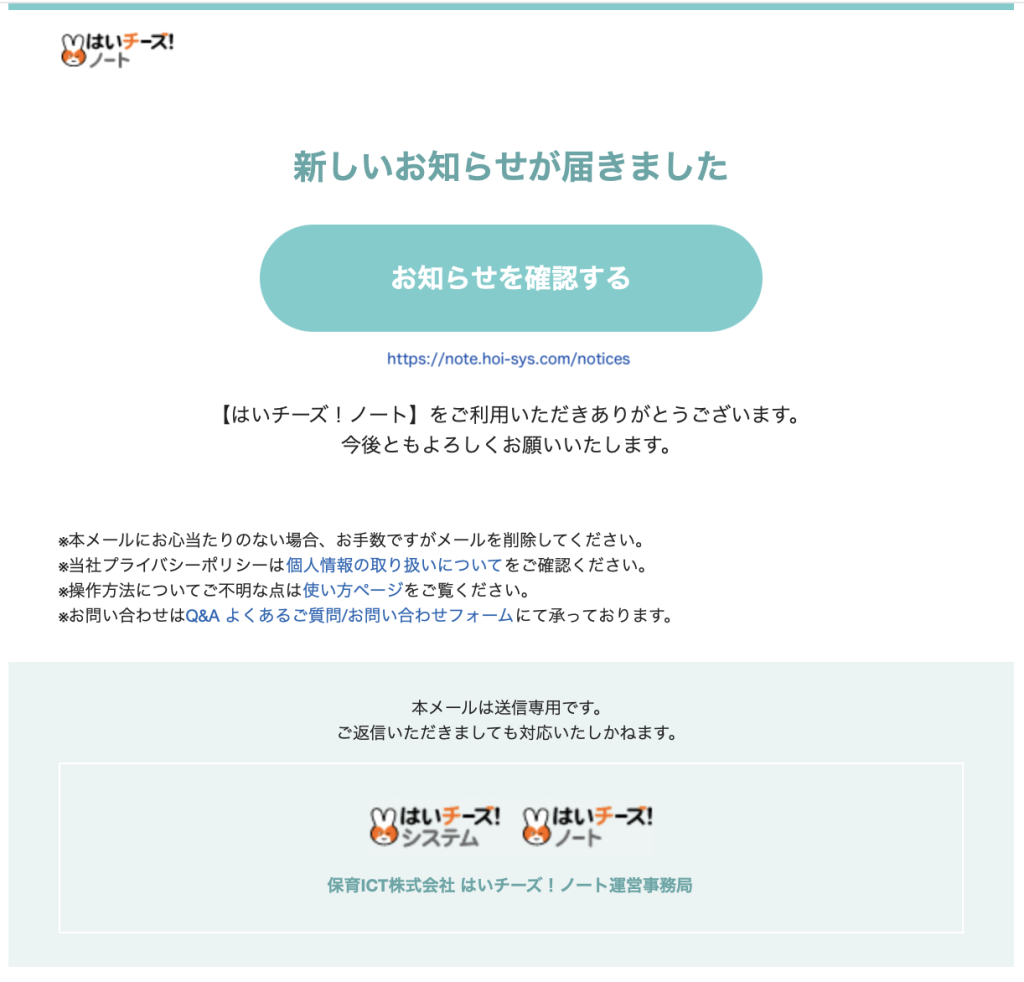
お知らせ・アンケートを確認するにはホーム画面右上のアイコンをタップします。

「お知らせ」をタップすると施設から届いたお知らせを確認することができます。
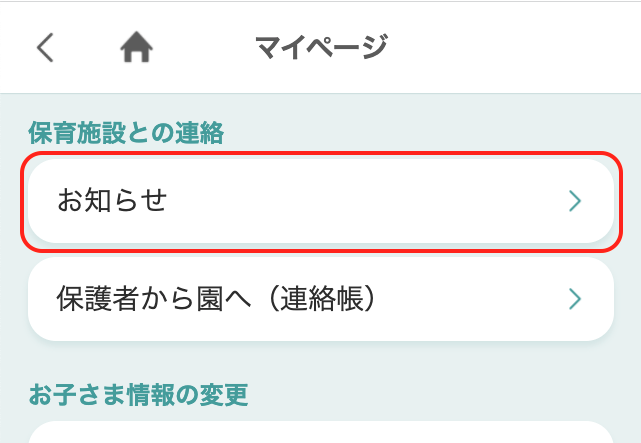
お知らせの内容を確認したら「既読にする」をタップしてください。※施設側ではお知らせの既読/未読状況を確認します。
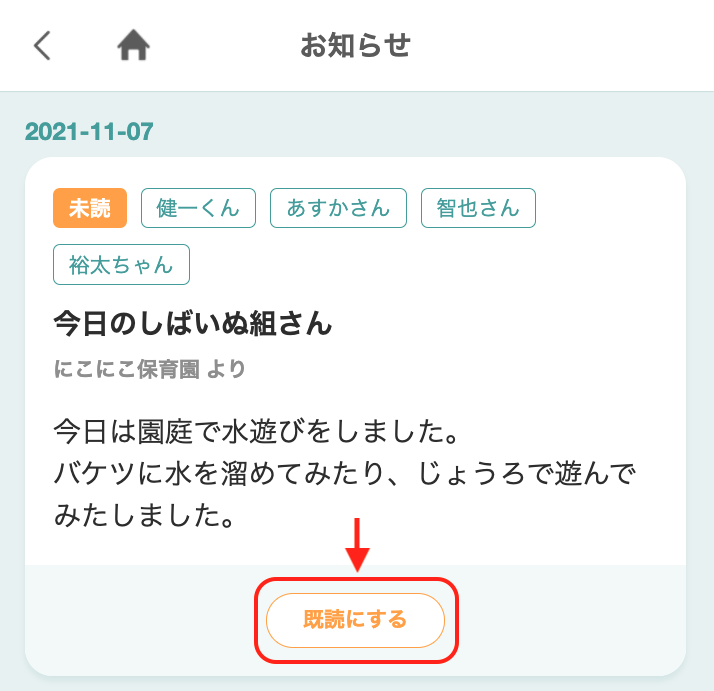
お知らせと共に施設からのアンケートがある場合は下記のような画面になります。
「未回答」のアンケートが表示されている場合は「回答する」をタップすると、
アンケートに回答することができます。※施設側ではお知らせの回答済/未回答状況を確認します。
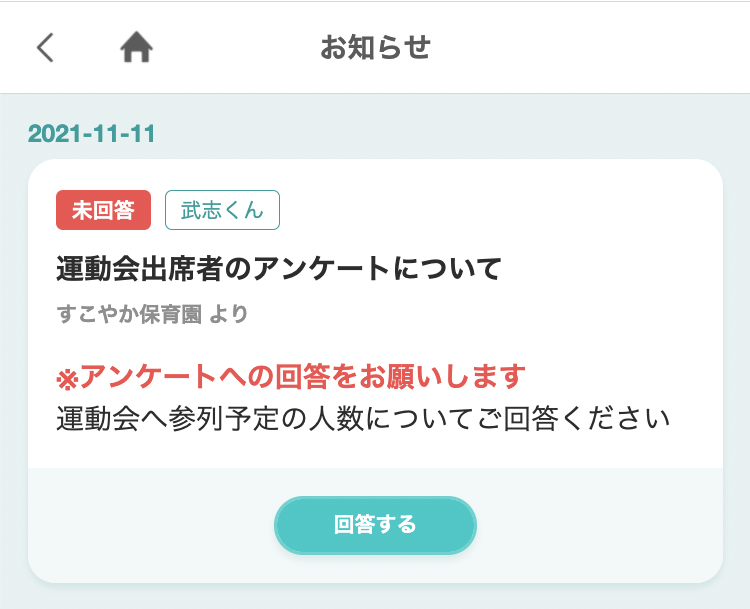
アンケートは「テキスト」「単一選択」「複数選択」のいずれかで回答します。
回答を入力または選択したら「回答を送信する」をタップしてください。

■翌月登園予定登録
【注意】
このメニューは施設で翌月登園登録の機能を有効にしている場合のみご利用いただけます。
また、翌月登園登録を行う場合は施設の設定した締め切り日までに登録してください。
翌月の登園予定を登録する場合は、ホーム画面右上にあるアイコンをタップします。

「翌月登園予定登録」をタップします。
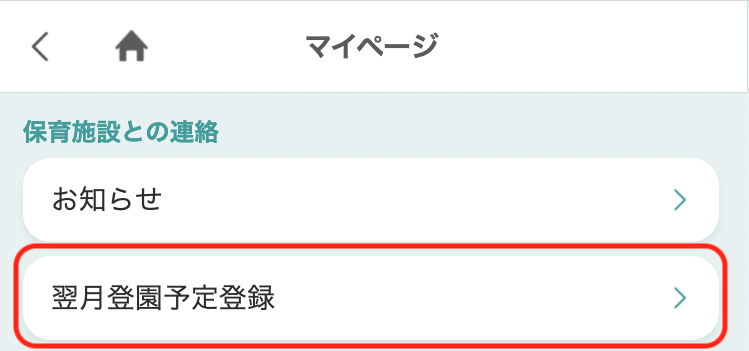
翌月登園登録をしたい児童をタップします。
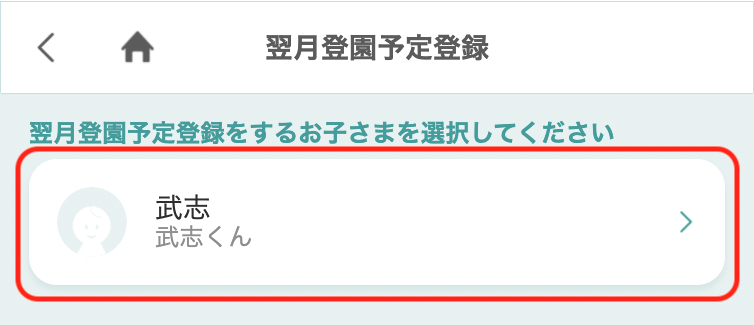
翌月の登園予定(登園時間、降園時間、お休み)を登録することができます。
①まとめて登録したい曜日のみに絞れます。(白い状態で有効)
②まとめて登録したい予定を設定し、
「一括反映」をタップ
すると一括登録が可能です。
③個別に登録する場合は鉛筆マークを
タップします。
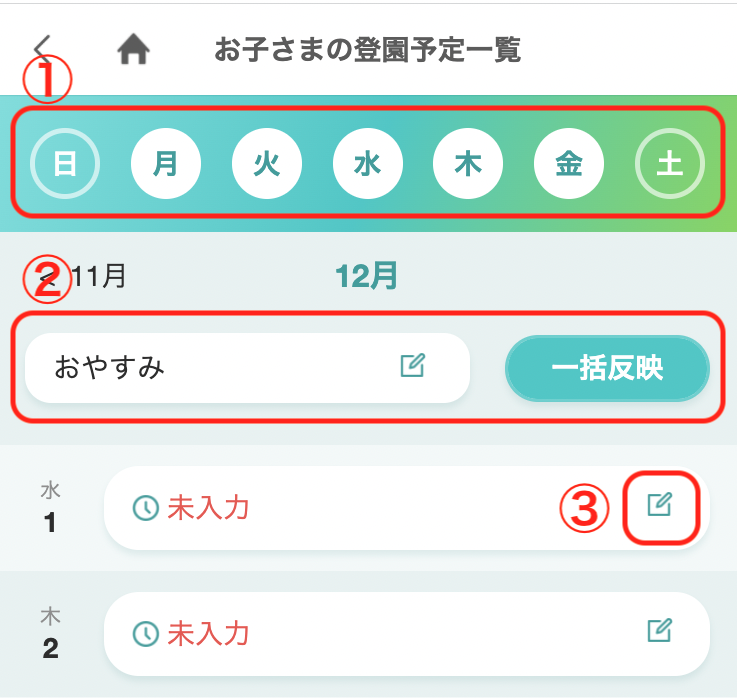
※②をタップした際の画面イメージ
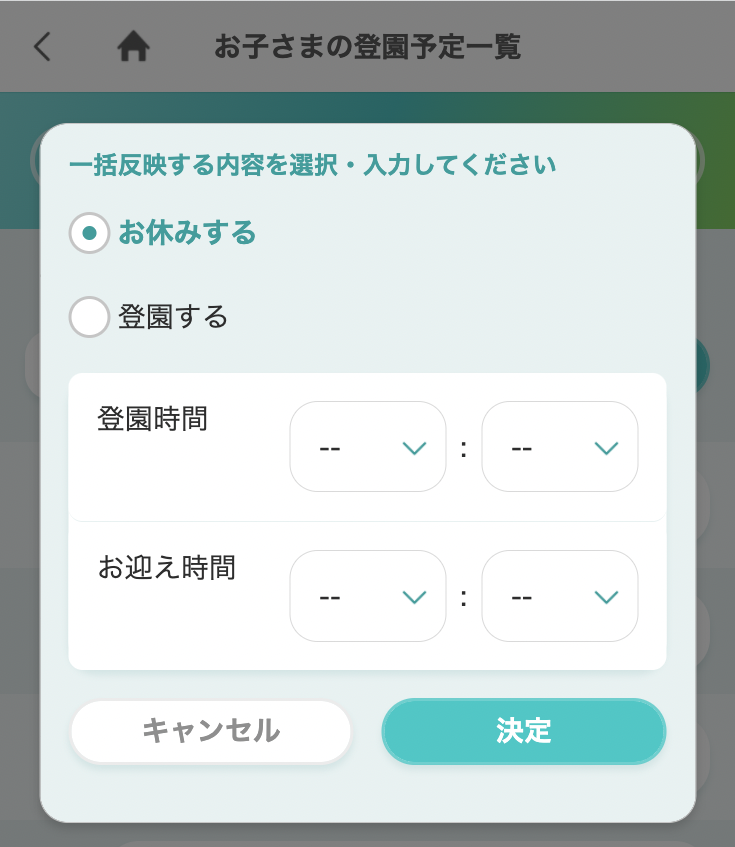
■行事予定
【注意】
このメニューは施設で行事予定の表示機能を有効にしている場合のみご利用いただけます。
翌月の登園予定を登録する場合は、ホーム画面右上にあるアイコンをタップします。

「行事予定」をタップします。

「行事予定」を確認したい児童をタップします。
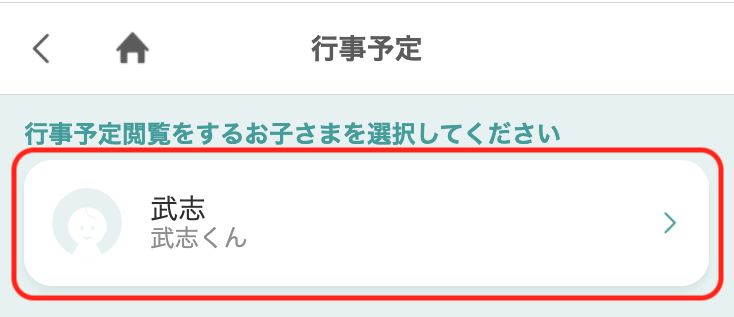
園で登録済の行事予定を確認することができます。
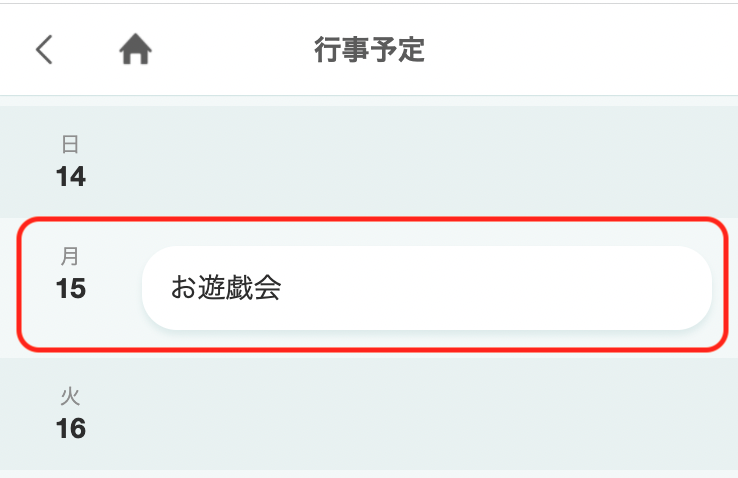
■成長記録
【注意】
このメニューは施設で成長記録の機能を有効にしている場合のみご利用いただけます。
成長記録を確認する場合は、ホーム画面右上にあるアイコンをタップします。

「成長記録」をタップします。
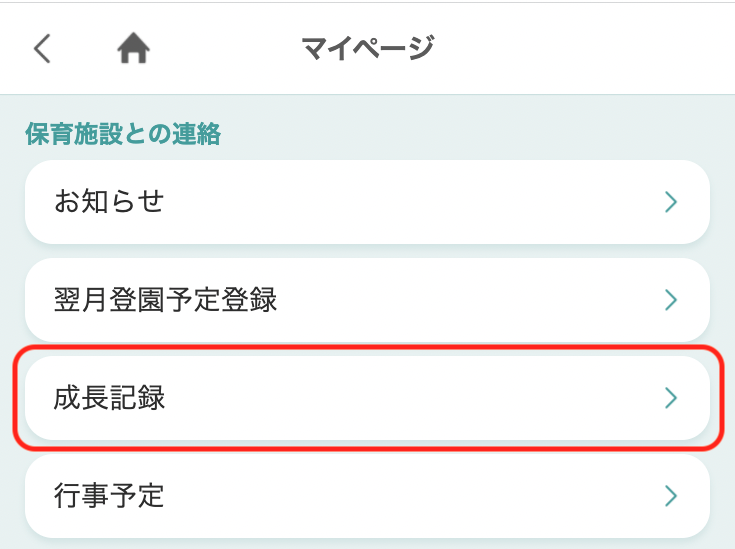
成長記録を確認したい児童をタップします。
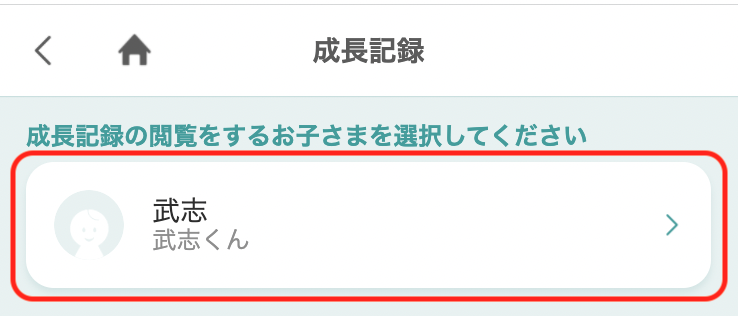
選択した児童の成長記録をグラフで確認することができます。
※グラフ上には直近の身体測定の結果が表示されます。
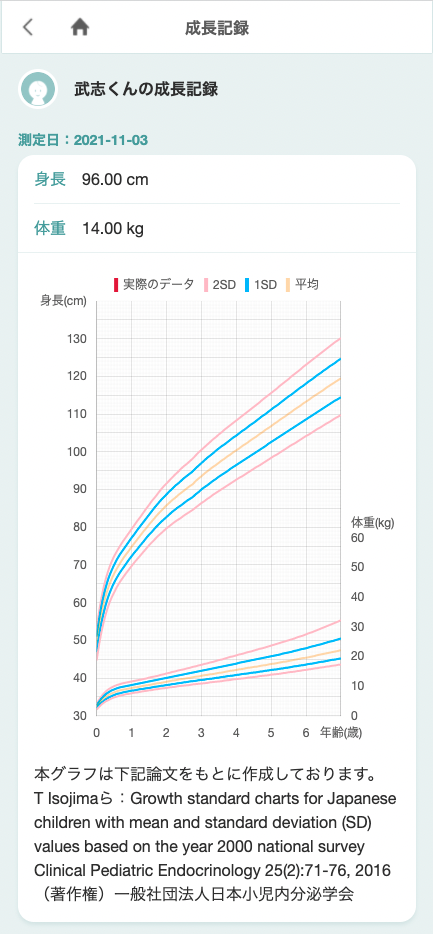
グラフの下には過去の身体測定結果が表示されています。
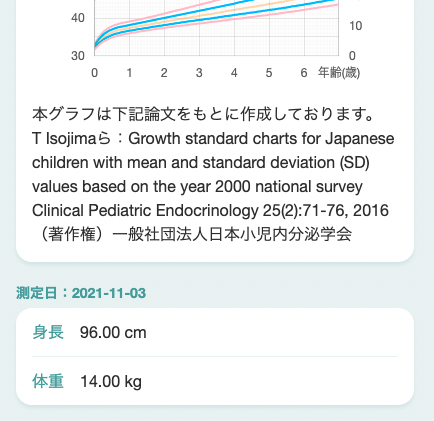
■登園、お迎えQR
はいチーズ!ノートでは登降園登録を行うためのQR(二次元バーコード)を表示することができます。
QR(二次元バーコード)を表示するためにはホーム画面の左上にあるアイコンをタップします。

表示されたQR(二次元バーコード)を施設に設置してあるQRリーダーにかざして利用します。